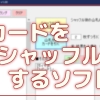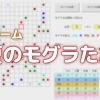【コラム】ボードゲームブログの作り方

このブログを立ち上げてもうじきひと月になるので、自分も作ってみたいという人のために、作り方をまとめてみました。
ひと月前までWordPressって何?というレベルだったので、まだまだ全然ですが、そんな知識でもこのくらいのブログはできますよという励みにしていただければ幸いです。
自分のような超初心者向けで、内容は汎用的なものになります。
どこで作るか
ブログを作るだけなら、例えば「はてなブログ」や「アメーバブログ」にアカウントを作れば、無料で作成可能です。今なら「note」という手もあります。
私も「はてなブログ」や「note」にアカウントを持っていて、まったく別の雑文を投稿していますが、かつて「mixi」の衰退を見てきた自分としては、せっかくなら自分でサーバを借りて作ってみようと思いました。
レンタルサーバー
自分はすでに遥か昔から、「さくらのレンタルサーバ」に自分のサイトを持っています。年額1,571円の一番安いプランで、これではWordPressが使えません。
WordPressが何かもよくわかっていませんが、どうせならWordPressが使いたいので、月額524円のスタンダードプランを検討します。
レンタルサーバーは他に、「ロリポップ」や「エックスサーバー」が有名なようです。友人は「エックスサーバー」でブログを作っていて、速度も速そうです。
色々検討した結果、月額が安いのと、すでにアカウントを持っているという理由から、「さくらのレンタルサーバ」にしました。少し速度が遅いという評価もありますが、続くかもわからないブログに大金は出せません。
ドメインの取得
ドメインとは、URLの「http://」や「https://」のすぐ後ろの部分です。このサイトは「minarinbg.com」になっています。
普通、「はてなブログ」などの無料のブログはもちろん、「エックスサーバー」などの有料のレンタルサーバーを借りたとしても、このドメインは自由にはできません。「さくらのレンタルサーバ」の場合、「○○○.sakura.ne.jp」という形になります。
独自ドメインは、「さくらのレンタルサーバ」でも取得可能ですが、「.com」で年間1,886円かかります。「お名前.com」なら、「.com」のアドレスが初年度1円、2年目以降1,408円で利用できるので、今回は「お名前.com」で取得しました。すぐに挫折してやめてしまう可能性があるので、初年度1円はありがたいです。
「さくらのレンタルサーバ」と「お名前.com」の連携は双方で設定が必要ですが、以下のサイトに詳しいのでご参照ください。
https://tekito-style.me/columns/domain-sakura-server
WordPressを導入する
レンタルしたスペースにテキストエディタで編集したHTMLファイルをアップロードすれば、取得したドメインにアクセスして、それを表示することが可能です。
同様に、HTML、PHP、JavaScript、CSSなどを勉強すれば、自分でブログを1から作成することも可能ですが、現実的ではありません。
「はてなブログ」に投稿するように、投稿ウィンドウにテキストを書いたり、見出しを入れたりすれば記事が投稿されたり、カテゴリーやタグの管理をしてくれるのが理想的です。
それを実現してくれるのがWordPressで、これをインストールすることで、ブログのひな型が出来上がります。
WordPressを使えば、簡単にブログ作成ができます!と色々なところに書かれていますが、自分のような超初心者は例外なので、結構難しいと思ってください。何度も挫折しかけました。
WordPressのインストール自体は、「さくらのレンタルサーバ」の管理画面の中にメニューがあるので、簡単にできます。私は以下のサイトを参考にしました。
https://www.javadrive.jp/wordpress/install/index5.html
テーマを選ぶ
ここでいうテーマとは、「ボードゲームのブログにしよう」とか「メロンパンの食べ歩きブログにしよう」というようなものではなく、ブログの外観のことです。
メニューや記事の色や形、大きさや配置、記事を投稿する際のツールや使い勝手、そういったベースとなるものがテーマです。
そういうものがあることすら知りませんでしたが、調べてみると、これも有料・無料のものがあり、ブログを使っている友人は、有料のものを使っていました。とても綺麗なブログなので、やはり何か違うのでしょう。
無料のものでは、「STINGER」や「Cocoon」などが有名なようです。ぶっちゃけ違いがよくわかりませんが、自分は「Luxeritas」というテーマを選びました。軽くて簡単そうだったからです。
他のテーマを使ったことがないので比較はできませんが、今のところ困っていませんし、機能も恐らく全然使いこなせていません。
なお、「Luxeritas」を使うには、「Luxeritas Child」とう子テーマが必要なようです。インストール方法は以下のサイトを参考にしました。
https://ayaito.net/wordpress/theme/3749/
カスタマイズする
「Luxeritas」をインストールして、ようやく初期設定が終わったかと思ったら、むしろ始まりでした。一番「もうやめようかな」と思ったタイミングでもあります。
WordPressのメニューから[外観]-[カスタマイズ]を選択すると、ブログの見た目を色々と変更することができます。
自分は主に以下のような設定をしました。
[サイト情報/サイトアイコン]から、「サイトのタイトル」、「キャッチフレーズ」、「サイトアイコン」を設定しました。アイコンは実際のダイスを写真で撮りました。
[全体レイアウト]は、デフォルト値は覚えていませんが、「記事一覧の表示方法」を変更した記憶があります。
[グリッドレイアウト]と[カラム操作]も、「カード型」への変更や、「カラム数」も変更した覚えがあります。
[ディスカッション]では、「コメント欄」や「トラックバックURL」の表示・非表示を設定できます。もしかしたら、コメント欄はデフォルトが「表示」だったかもしれません。
[細部の見た目]から、キャッチフレーズの変更などを行います。「プレイしたボードゲームの紹介!」と書いてありますが、紆余曲折を経て、キャッチフレーズ自体を非表示にしました。
[背景・タイトル・ロゴ画像]でロゴ画像を設定したはずですが、メニューで確認できません。ロゴ画像は適当に濁点を丸くしたら可愛くなりました。
[グローバルナビ(ヘッダーナビ)]でメニューバーの色を変更しました。迷走中です。
他にも色々といじりました。ここは色々変えて試してみるといいですが、デフォルトでもそれなりに見栄えのいい状態になっています。
メニューとウィジェット
メニューはWordPressのメニューの[外観]-[メニュー]で作ります。
メニューには「固定ページ」、「投稿」、「カスタムリンク」、「カテゴリー」を追加できますが、自分は今のところすべて「カスタムリンク」にしています。「得点記録」などは「固定ページ」でいい気がします。
ウィジェットとは、ブログ内にある1つ1つの四角の枠のことです。厳密には違うかもしれませんが、初心者はその認識で大丈夫です。
これもWordPressのメニューから、[外観]-[ウィジェット]で設定します。
自分がプロフィールなどを置いている枠は、「汎用サイドバータイトルH3タイプ」になります。「カスタムHTML」を追加し、内容のところにHTMLを書いています。
画像はメニューの[メディア]-[新規追加]で行えます。追加した画像を「ライブラリ」で確認すると、URLが見られます。そのURLをimgタグで書くことで、プロフィールに画像を表示しています。
プロフィールへの画像の貼り方は、以下のサイトが詳しいです。少し長いですが、途中の「画像を登録してみよう!」から読めば大丈夫です。
https://wordpress-beginner.net/post-29/
記事の投稿
ここまででようやく、他のブログサイトに記事を投稿するような感覚で、自分のブログを作ることができるようになりました。
記事の投稿は他のサイトとそれほど変わりませんが、自分はテキストしか書いたことがなかったので、見出しの作り方一つわかりませんでした。
今でも、「見出し」と「画像」、文字の装飾も「太字」と「蛍光ペン」くらいしか使っていません。
投稿するとURLが数字になってしまいます。「パーマリンク」の「URLスラッグ」から変更できますが、一度「下書き保存」することで編集可能になります。
Google Search Console
ブログを作ってしばらく経ちましたが、一向にGoogle検索で引っかかるようになりません。
調べてみると、待っているだけではダメで、「Google Search Console」に「サイトマップ」を登録するといいとありました。さっぱり意味がわかりません。
先に「Google Search Console」で「ドメイン」を選択し、「minarinbg.com」を認識してもらいます。
「Google Search Console」で表示されたTXTレコードを、「さくらのレンタルサーバ」に登録する必要があるのですが、これが出来ません。
何故なら、このドメインは「お名前.com」で取得したものだからです。
しかし、「お名前.com」にTXTレコードを登録しようとすると、ネームサーバーを変更する必要があります。ネームサーバーは「さくらのレンタルサーバー」と連携しているため、変えることができません。
この解決方法が以下のサイトにありました。「Aレコード」というものを使うそうですが、初心者の理解を超えています。
https://kurohebi-forest.com/programming/register-with-gsc/
無事に「所有権の確認」が終わると、次に「サイトマップ」を登録します。
これはWordPressに「XML Sitemaps」というプラグインをインストールし、その機能で出力したXMLファイルを、「Google Search Console」の「サイトマップ」で登録します。
これのおかげかはわかりませんが、数日後にはGoogleで検索されるようになりました。それっきり、「Google Search Console」は使っていませんが、きっと他にも色々な機能があるのだと思います。
なお、サイトマップ作成の際に、以下のサイトを参考にしました。
https://www.conoha.jp/lets-wp/wp-sitemap/
Google AdSense
せっかく独自ドメインでブログを作ったし、前述の友人も利用しているとのことで、年間でドメイン代くらいを目標に、自分もGoogleアドセンスをやってみようと思いました。
軽い気持ちで始めたものの、そもそも審査に通るのが大変で、これのためにブログを始めたわけでもないのに、ブログ自体をやめたくなったほどなので覚悟してください。
「Googleアドセンス」のために意識的にしたことを列挙します。
①プライバシーポリシーのページを作る。
②ウィジェットの他にプロフィールページを作る。
③お問い合わせページを作る。
以上です。申し込み時点での記事数は30くらいで、平均文字数は500字程度でしょうか。だいぶ少なかったです。
前述の通り、「Google Search Console」は登録済みで、「Googleアナリティクス」にも登録していました。
結果、2週間以上待って落ちました。
主な理由は「コンテンツが存在しない」というものです。リンク切れのような響きがありますが、調べてみると、記事の分量不足なども含まれるようです。要するに、「(魅力的な)コンテンツが存在しない」という意味もあるようです。
再審査のために、以下の対策をしました。
①プロフィールにTwitterのリンクを入れる。
②Googleアカウントの表示名を本名にする。
③プライバシーポリシーをメニューバーに持ってくる。
④プロフィール画像を変更する。
⑤分量が極端に少ない記事を下書きに戻す。
⑥分量が少ない記事にテキストを追加する。
⑦サイトマップのページを作る。
⑧記事数の少ないカテゴリーを削除する。
これらを改善し、3日後くらいに再審査に出したところ、今度は2日ほどで審査が通りました。
決め手はわかりません。落ちた理由は「コンテンツが存在しない」でしたが、個人的には②と⑦ではないかと感じました。
Googleアドセンスは、カスタムHTMLのウィジェットで表示しています。自宅のパソコンで見ると表示されないので不安ですが、友人のパソコンでは見えているそうです。
なお、数日経ちましたが、収入はごく僅か。自分の知識的な興味もあったのでチャレンジしましたが、ただでさえニッチなジャンルのブログなので、サーバ代は難しそうです。
Google AdSense – 2
【2021/12/18】
このブログを作って約半年、Googleアドセンスの収益がようやく1,000円になりました。
1,000円になると、登録した住所にGoogleからPINコードが発送されます。
自分は発送から1週間ほどで、「アカウントに関する重要なお知らせ」と書かれた封筒が届きました。
PINコードを入れると、収益が受け取れるようになります。
同じタイミングで銀行の受取口座も登録しました。名義は半角カナで入力します。
すぐにGoogleから25円以下の金額が振り込まれるので、その金額と一緒に、確認作業を行うと(クリックするだけ)、無事に口座が登録されます。
ただし、現金化は8,000円になってからです。
この半年でアクセス数も大して変わっていなければ、ボードゲームをできる頻度が減り、むしろアクセス数は減少していくでしょう。
8,000円。遠い遠い道のりです。
Google AdSense(約2年で…)
【2023/02/17】
2021年5月から始めたこのブログも、もうじき2年になります。
上で書いた通り、Googleアドセンスの振込は8,000円からで、一度でも振り込まれたかと言うと、振り込まれていません。
未だに収益0円です。
ページビューは大体1日150前後。クリック数は1~2。
自分は割と他の人のブログなどで、気になる広告があると気軽にクリックする人間だから、Googleがその人の興味のある広告を出してなお、こんなにもクリックされないのかと驚きです。
これからボードゲームのブログを作ろうという人は、お小遣い程度の収益すら考えず、あくまで趣味として楽しく続けていくのがいいと思います(汗)。
おわりに
いかがでしたか?(←ブログを作ったら一度は書いてみたいワードですね)
友人に「ブログ簡単だよ」と言われて気軽に作り始めたら、想像より遥かに難しくて、悪戦苦闘の3週間でした。
今はもう、外観的な部分はあまり触らず、記事作りに専念しています。部屋で一人でボードゲームを広げる毎日です。